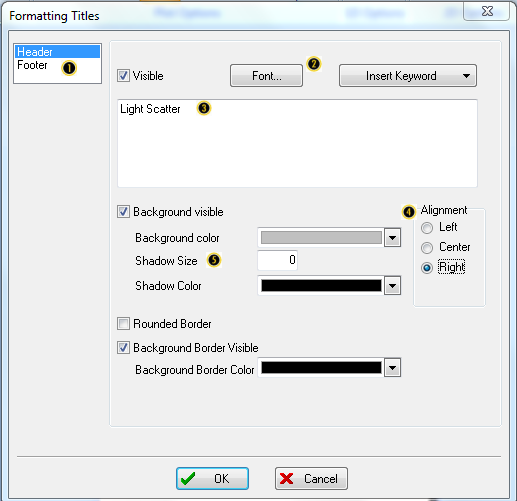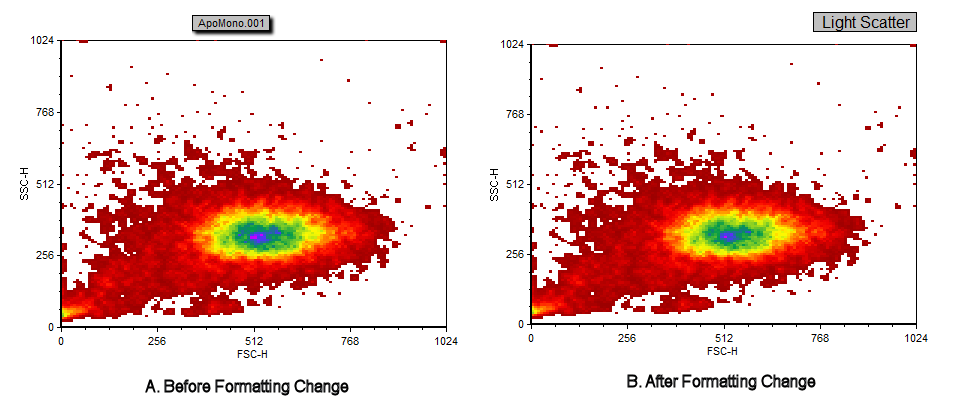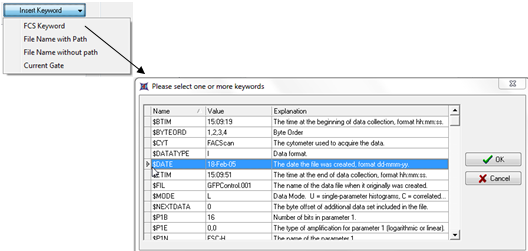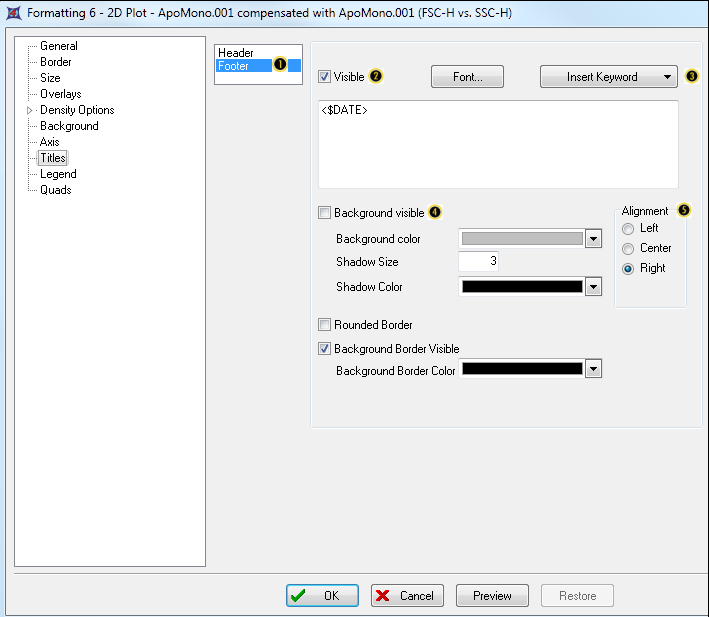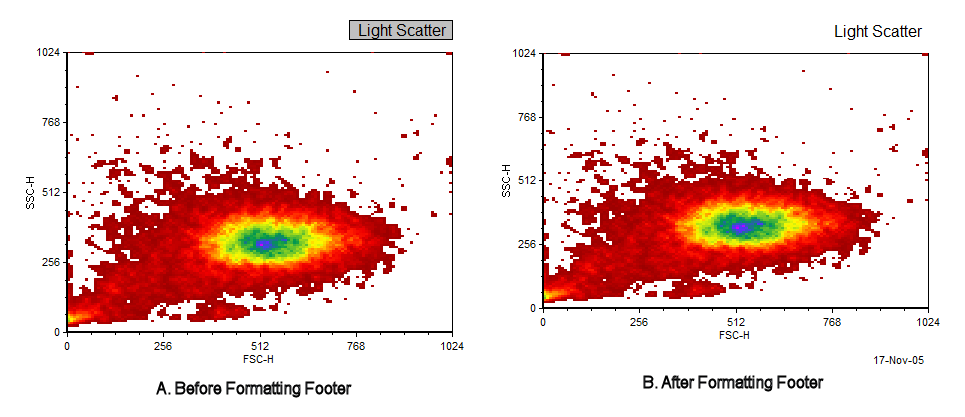在本节中,我们会:
要修改绘图标题(下面的数字编号针对图T3.15):
| 2. | 请从弹出菜单中选择Format(格式)(图T3.5)。 |
| 3. | 从Plot Formatting(绘图格式化)对话框中点击Titles(标题)类别(图T3.6)。 |
这时会出现图35.44中显示的格式化标题类别选项。
| 4. | 请从Header/Footer(头标题/脚标题)列表框中选择Header(头标题) 。 。 |
| 5. | 请点击Font(字体)按钮 ,然后增加字号大小到12pt。 ,然后增加字号大小到12pt。 |
| 6. | 改变字号之后,请点击Font(字体)对话框上的OK。 |
| 7. | 请用文本"Light Scatter" 来替代现有标题。这是真正将显示为绘图标题的文本。 来替代现有标题。这是真正将显示为绘图标题的文本。 |
| 8. | 请从Alignment(对齐)列表里选择Right(右对齐),来把标题设置为右对齐 。 。 |
| 9. | 把Shadow Size(阴影尺寸)修改为0,来移除头标题边框的阴影 。 。 |
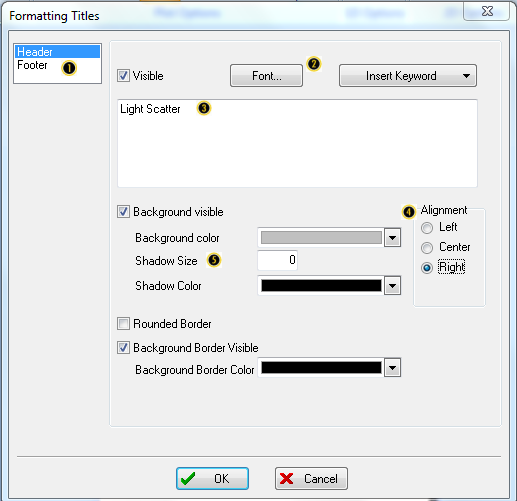
图T3.15 Formatting Titles Dialog (格式化标题对话框)
这时绘图应该看起来如图T3.16B所示。
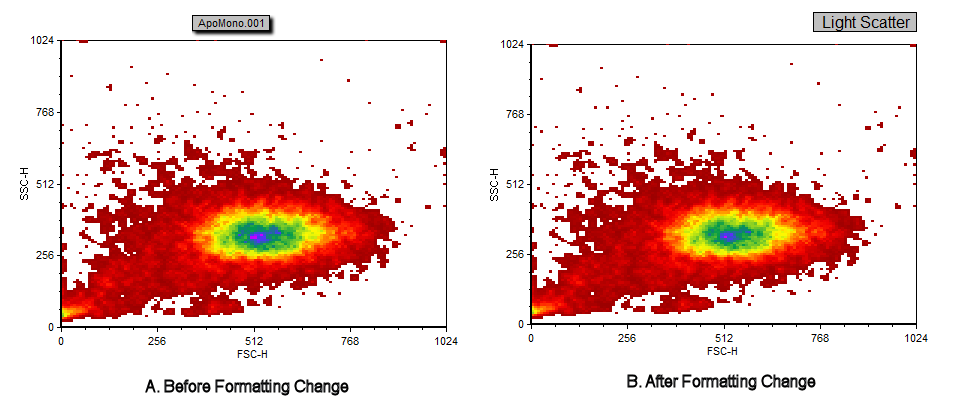
图T3.16 Changing the Header Properties (修改头标题属性)
现在, 让我们来修改脚标题属性(数字编号请参见图T3.18):
| 1. | 在绘图上右键点击,然后从弹出菜单上选择Format(格式)。 |
| 3. | 从Header/Footer(头标题/脚标题)列表框中选择Footer(脚标题) 。 。 |
| 4. | 请勾选Visible(可视)复选框 ,以使脚标题可视。 ,以使脚标题可视。 |
| 6. | 请点击Insert Keyword(插入关键字)按钮 ,然后从下拉菜单中选择FCS Keyword(FCS关键字)。这会调出关键字对话框(图T3.17)。该对话框允许用户插入FCS文件头中的任何关键字,来作为绘图的脚标题。当关键字的值改变时(比如当用户修改了数据文件后),绘图中的值会自动跟着更新。 ,然后从下拉菜单中选择FCS Keyword(FCS关键字)。这会调出关键字对话框(图T3.17)。该对话框允许用户插入FCS文件头中的任何关键字,来作为绘图的脚标题。当关键字的值改变时(比如当用户修改了数据文件后),绘图中的值会自动跟着更新。 |
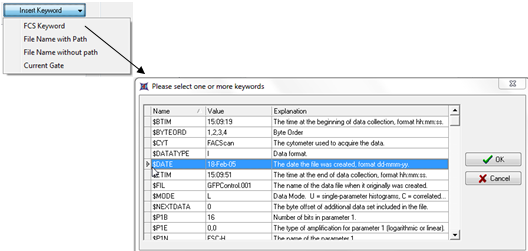
图T3.17 Select FCS Keyword (选择FCS关键字)
| 7. | 请选择$Date关键字。该关键字会插入数据采集日期。 |
| 9. | 请取消对Background visible(背景可见)复选框 的勾选。 的勾选。 |
| 10. | 请从Alignment列表框中选择Right(右对齐),来把脚标题进行右对齐 。 。 |
这时屏幕应看起来如图T3.18所示。
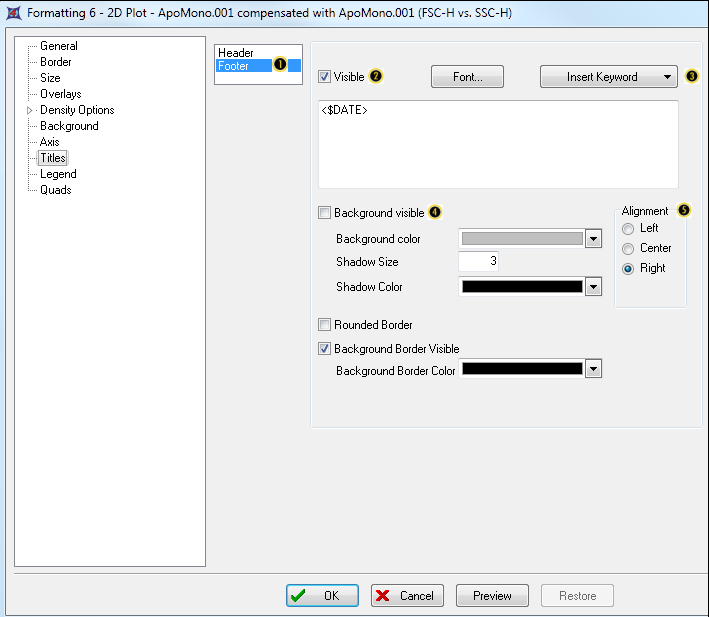
图T3.18 Formatting Titles Category (Footer) (格式化标题选项(脚标题))
11. 点击OK来应用这些修改。
绘图应该看起来如图T3.19B所示。
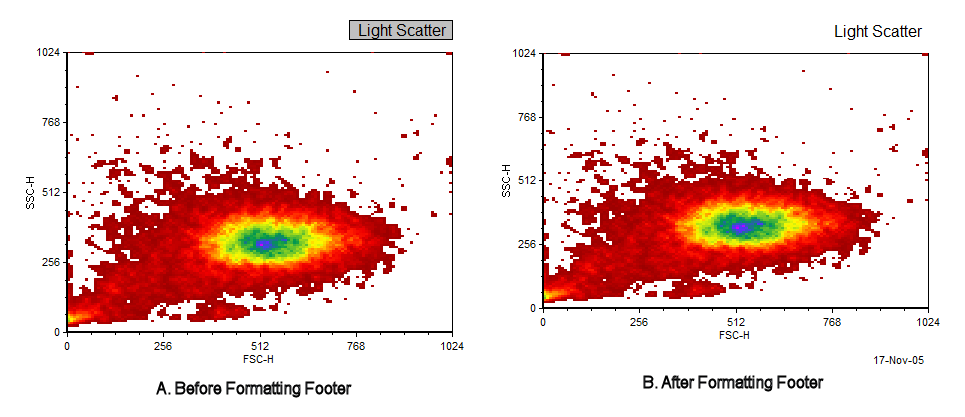
图T3.19 Changing the Footer Properties (修改脚标题属性)
接下来,让我们来格式化绘图坐标轴。